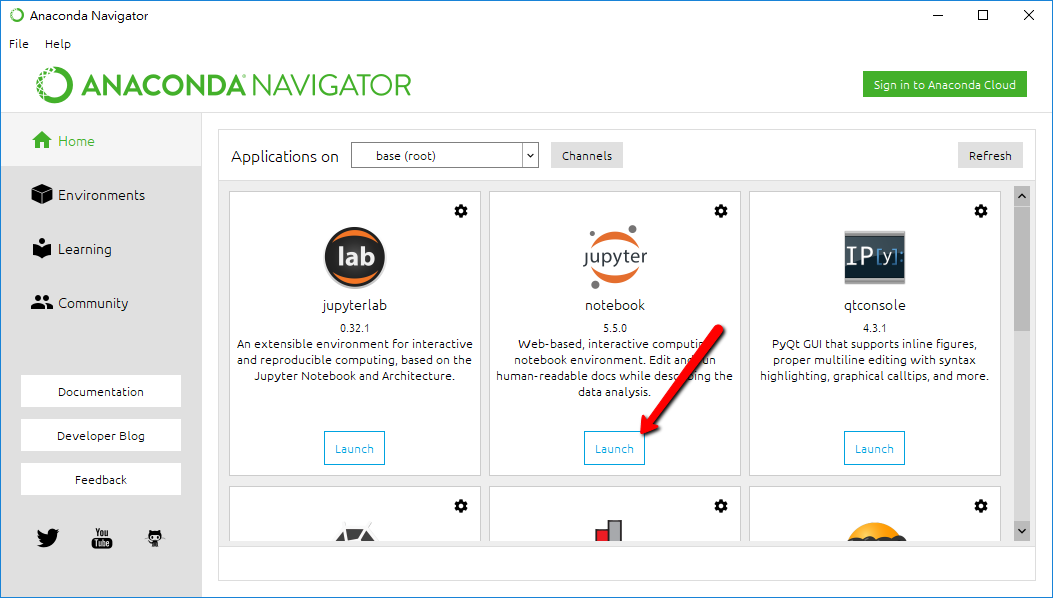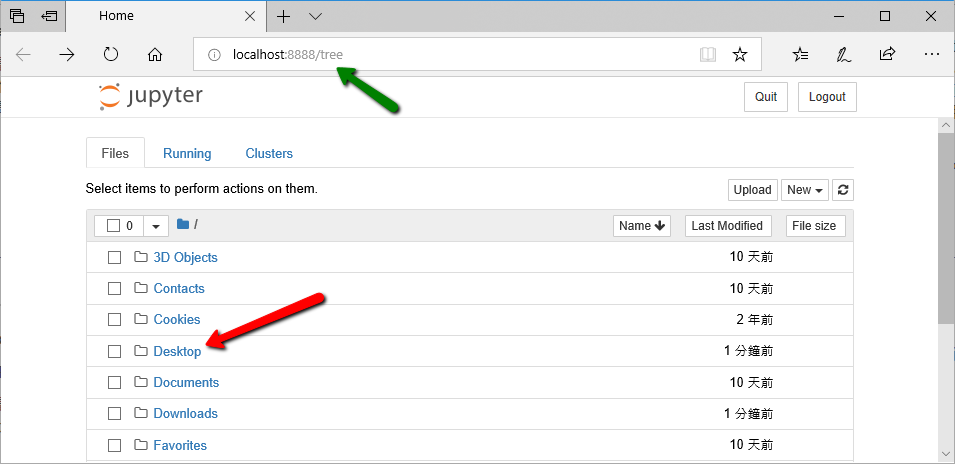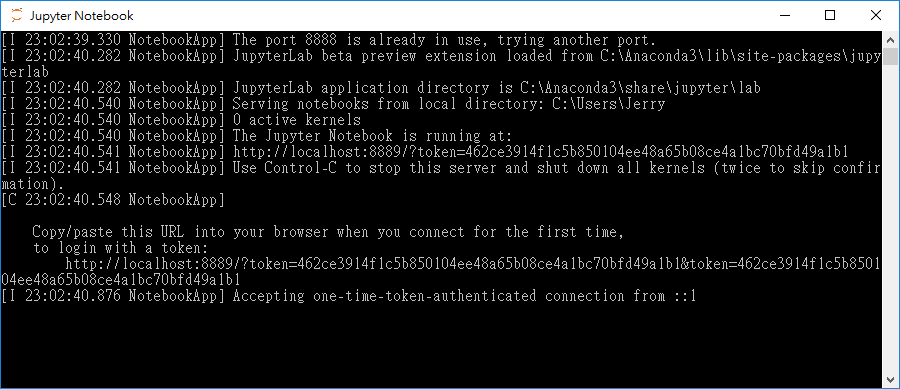如果還沒有安裝 Jupyter Notebook, 請先安裝 Anaconda, 安裝 Anaconda 會同時安裝 Anaconda Navigater 跟 Jupyter Notebook。請參考這個說明 : 如何安裝 Anaconda。
STEP 1. 執行 Jupyter Notebook :
在開始-->程式集中開啟 Anaconda Navigater (也可以直接開啟 Jupyter Notebook * )
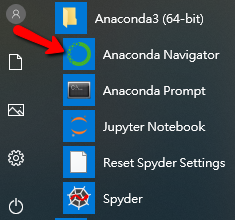
開啟 Anaconda Navigater 的過程中, 會開啟/關閉幾個類似下面的cmd 視窗 :
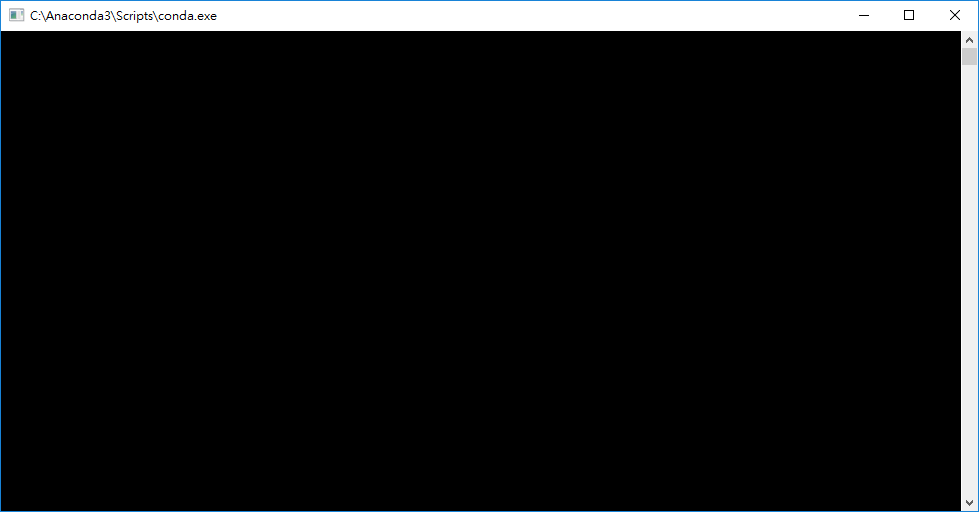
在啟動 Anaconda Navigator 時, 會先看到這個謝謝安裝的畫面 (按 OK 或 OK Don't show again) :
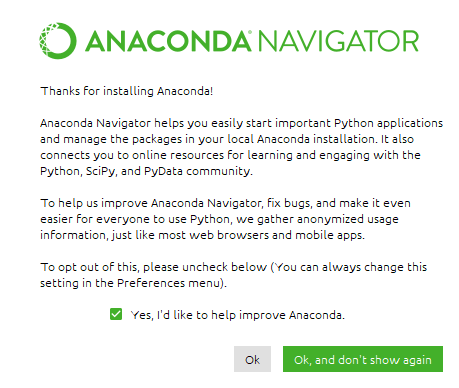
之後會開啟 Anaconda Navigator 視窗, 按 Launch 來執行 Jupyter Notebook :
STEP 2A. 使用 Jupyter Notebook : Jupyter Notebook 事實上是副檔名為 .ipynb 的文字檔案, 可以下述方式開啟一個新的 Notebook : 按 new --> Python 3
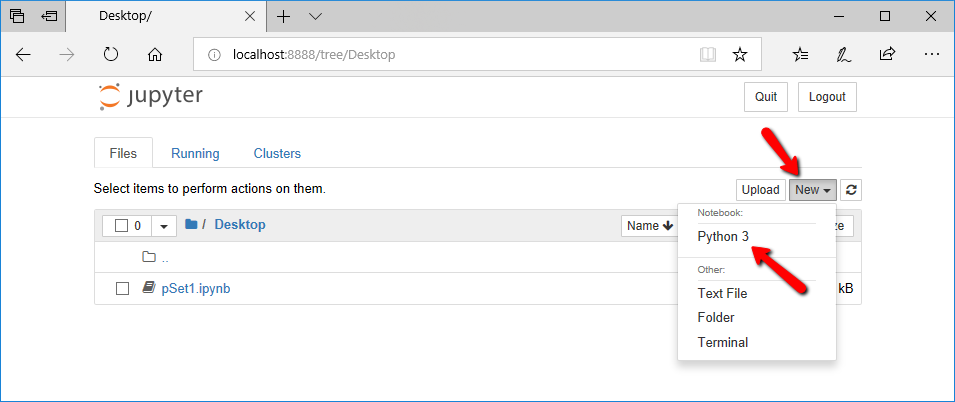
這樣會在桌面(如果像上圖一樣已經有切換到 Desktop 資料夾)建立一個檔名為 Untitled.ipynb 的 Notebook。 這個 Untitled.ipynb 會開啟在一個新分頁中 :
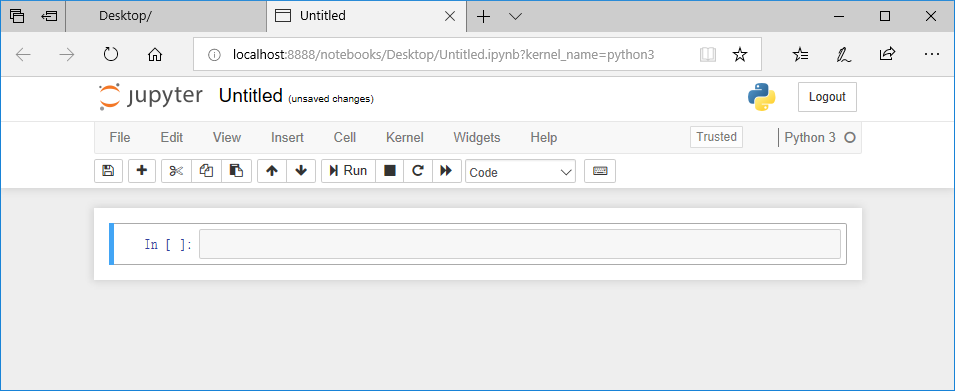
在 Untitled 上按兩下滑鼠可以更改名稱 :
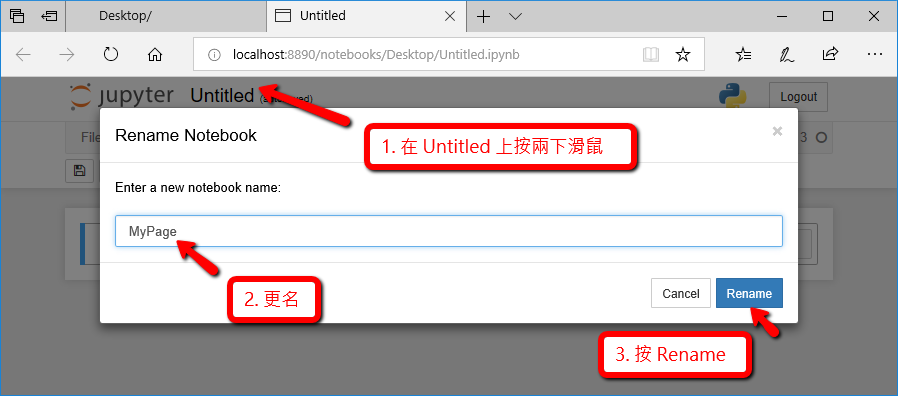
如果將網頁切換回原來的 Desktop 分頁, 可以看到所建立的檔案, 這個分頁( Jupter Dashboard) 可以用來管理 Notebook 檔案。
STEP 2B. 如果 Desktop 原來就有Notebook 檔案, 例如下圖的 pSet1.ipynb, 可以直接按一下來開啟。
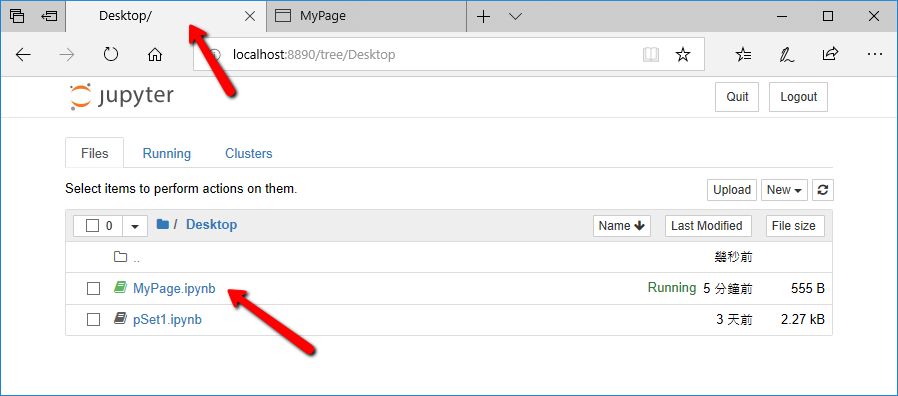
STEP 3 : 試著寫一行程式 : 切換回 MyPage.ipynb, 如下圖鍵入 print('Hello, world!')
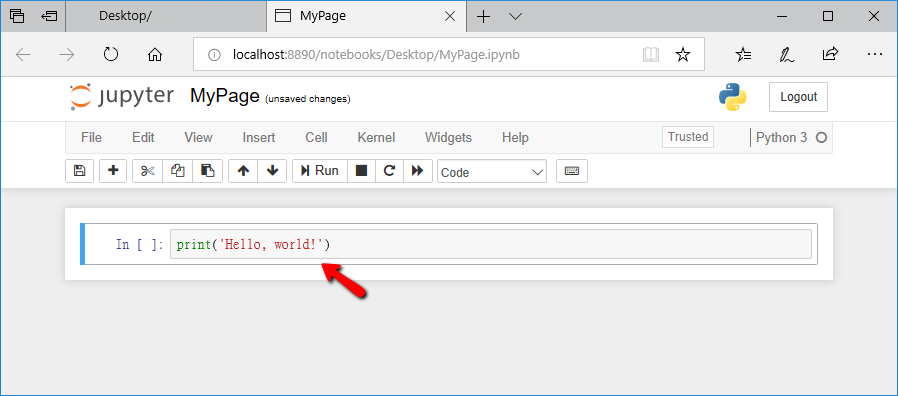
接著按 Run 或 按鍵盤上的 Ctrl + Enter 來執行, 會顯示執行結果, 同時 In [ ] 改變為 In[1], 代表這一行程式是這個檔案裡, 第一個執行的程式 :
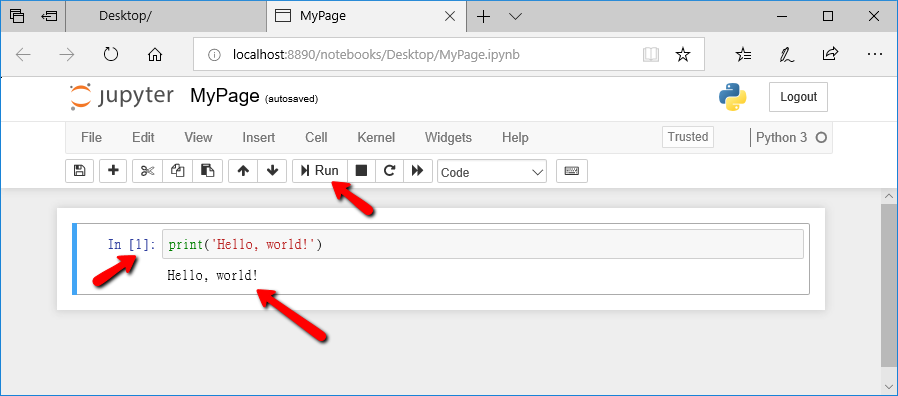
如果你從來沒有寫過 Python 程式, 那你已經跨出了第一步 **!
STEP 4 : 最後我們要存檔,Jupyter Notebook 是一個副檔名為 .ipynb 的檔案,例如我們上面的檔案就叫做 MyPage.ipynb,所以存完檔請注意你存的是 .ipynb 檔,不是 .html 檔喔!!存檔很簡單,請按左上方的存檔按鈕或選擇 file --> Save and Checkoint 或按 Ctrl + S (Windows 作業系統) :
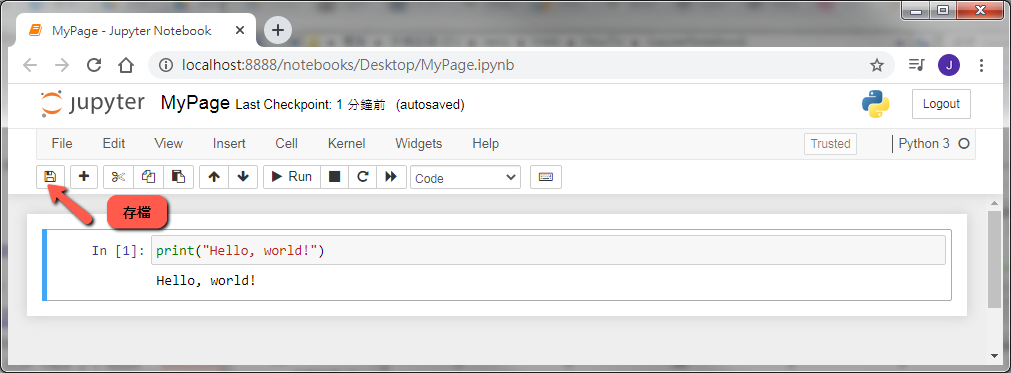
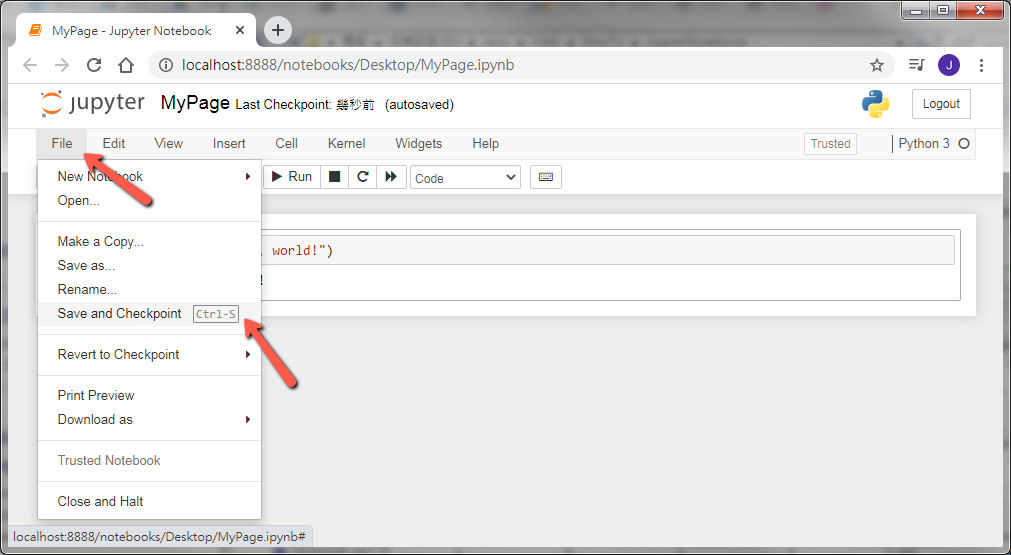
熟悉 Jupyter Notebook 的各項功能與操作方式需要一點時間, 可以在學習程式的過程中同時學習。
** 建立一個完整的 Python 程式, 存檔時應該是儲存一個副檔名是 .py 的檔案, 不過當我們在 Jupyter Notebook 建立 Python 程式時, 我們是在一個網頁的介面上寫程式, 這個檔案的副檔名是 .ipynb。如果我們嘗試直接(按兩下滑鼠)開啟一個 .ipynb, 大部分的情況是無法開啟, 如果以瀏覽器開啟, 會看到一個文字檔(是一個"JSON"格式的文字檔), 所以, ".ipynb 的檔案應該以 Jupyter Notebook 開啟", 也就是說應該先開啟 Anaconda --> Jupyter Notebook, 然後在 Jupyter Dashboard 找到 .ipynb 檔, 再開啟。
Questions ? E-mail me at yeh@isu.edu.tw